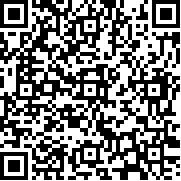本文向大家介绍紫金桥用户管理向导,通过该向导用户可以非常方便的完成项目所需要的登陆首页,以及用户管理的相关功能,使做项目的成本大大降低。
下图是用户管理向导的运行界面:
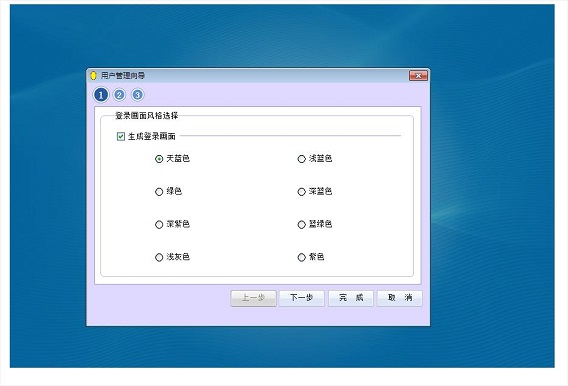
通过画面可以看出,向导提供了8种风格的用户登录界面。用户可以根据需要进入选项,如果“生成登录画面”的复选框不选中时,向导不创建登录画面。另外,向导提供的登陆画面背景图片由多幅图片拼接而成,也就是说,用户可以任意改变背景图片的大小,并且不失真,从而也适应了不同画面大小的需求。
下面我们利用向导来生成一个用户管理功能和用户登陆功能。
通过双击紫金桥导航树内的“向导/用户管理向导”节点,进入向导配置画面,具体配置如下图:
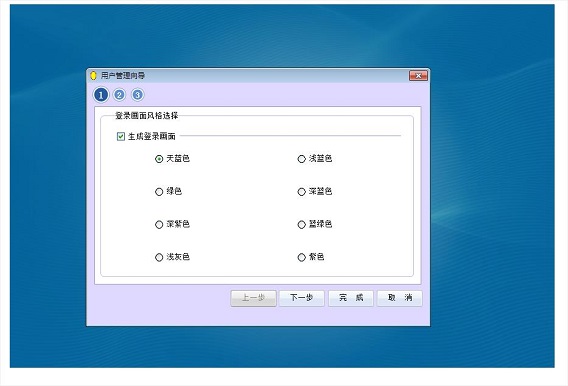
在这里我们选择“绿色”风格的登录画面,如下图所示:

点击“下一步”按钮,进入“选择跳转页/功能模块”画面:
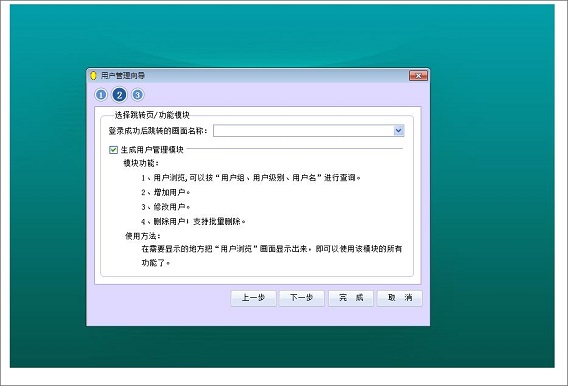
从上图可以看出,我们可以选择需要跳转画面的名称,以及是否生成用户管理模块。值得注意的是,下拉框内的跳转画面名称是当前工程下的所有画面名称。如果用户不选择跳转画面名称时,当运行登陆画面后,点击“登陆”按钮,登录成功后,不进行画面跳转。
在这里,我们选择需要跳转的画面名称为“win_UserList”,勾选“生成用户管理模块”复选框。如下图:
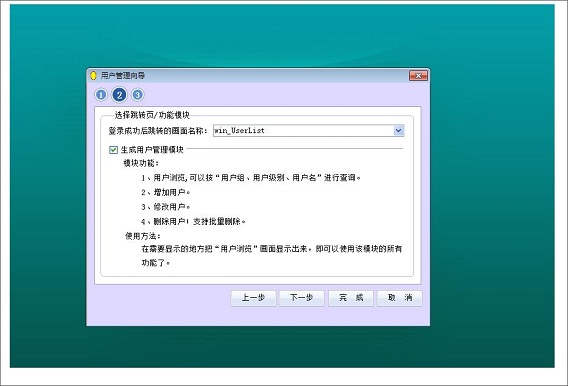
点击“下一步”按钮,进入“生成窗口设计”画面,如下图:
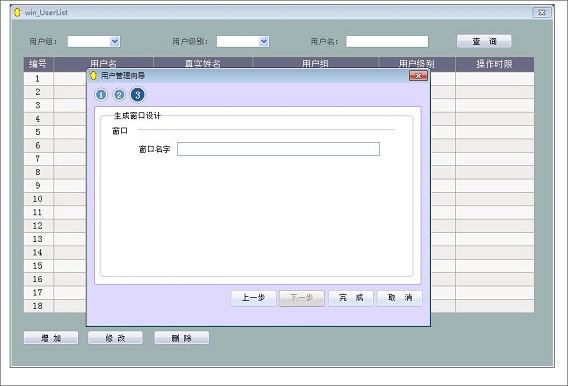
在这里我们可以指定窗口的名称。点击“完成”按钮后,弹出一个向导生成信息画面,如下图:
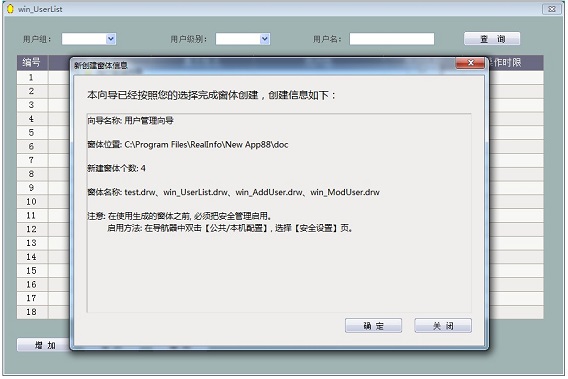
点击“确定”按钮后,就可以在紫金桥开发环境中可以马上看到刚刚生成的画面。
假如:我们生成的窗口名为test,生成后的画面如下图所示。

以上的内容是“用户管理向导”的操作的全部流程。
结束语:
在未来的软件更新中,紫金桥软件将继续依托庞大的用户群体、良好的沟通渠道、以及对行业发展的深刻理解,将更多用户日常使用需求汇总集中,继而丰富到向导式组态模式中,使紫金桥软件真正做到易于上手、快速实施、功能完善。